Open een notitieblok in OneNote voor Windows
Wanneer u de OneNote installeert, wordt u gevraagd een notitieblok te maken. Als u OneNote daarna opent, wordt automatisch dat notitieblok geopend. U kunt één notitieblok gebruiken voor al uw notities, maar u kunt ook meerdere notitieblokken maken. Als u verschillende notitieblokken gebruikt, kunt u schakelen tussen de notitieblokken.
Schakelen tussen notitieblokken
-
Klik op Bestand > Openen.
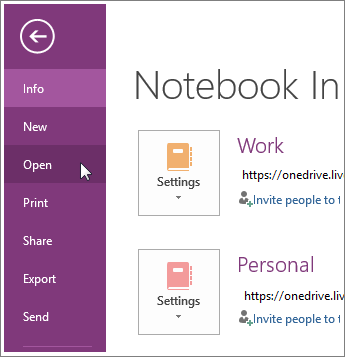
-
Voer met de beschikbare opties van de volgende handelingen uit:
-
Als het gewenste notitieblok is opgeslagen in OneDrive, vindt u het onder Openen vanaf OneDrive. Klik op het notitieblok om het te openen.
-
Als het beste notitieblok eerder is geopend, klikt u op de naam in de lijst Recente notitieblokken.
-
Als het gewenste notitieblok niet op dezelfde locatie is opgeslagen als het notitieblok dat momenteel is geopend, klikt u op een van de beschikbare locaties onder Openen vanaf andere locaties.
-
Meerdere notitieblokken vormen een handige manier om sets met notities gescheiden te houden. Als u bijvoorbeeld overdag werkt, maar 's avonds naar school gaat, kunt u twee notitieblokken genaamd 'Werk' en 'School' gebruiken. Als u ook notities online deelt met uw gezin, kunt u een extra notitieblok 'Thuis' of 'Ons gezin' gebruiken.
U kunt ook op andere manieren sets met notities gescheiden houden. Als u bijvoorbeeld OneNote gebruikt om met vaste regelmaat werkgegevens zoals teamstatusrapporten, projectplannen of klantencontracten te archiveren, kunt u voor elk kalenderjaar een apart notitieblok maken. Op deze manier wordt één notitieblok nooit onwerkbaar.
Nadat u een notitieblok hebt geopend, wordt de naam van het notitieblok in de lijst Notitieblokken geplaatst, die u kunt weergeven door te klikken op de pijl-omlaag naast de huidige titel van het notitieblok (links van de sectietabbladen boven aan uw notities). Klik op een notitiebloknaam in de lijst met notitieblokken om tussen notitieblokken te schakelen.
Opmerking: In OneNote worden al uw notitieblokken automatisch opgeslagen. U kunt schakelen tussen meerdere notitieblokken zonder dat u zich zorgen hoeft te maken over het opslaan van wijzigingen. Wanneer u de volgende keer weer een notitieblok opent, ziet u de laatste wijzigingen, ongeacht de plaats waar het notitieblok is opgeslagen.










